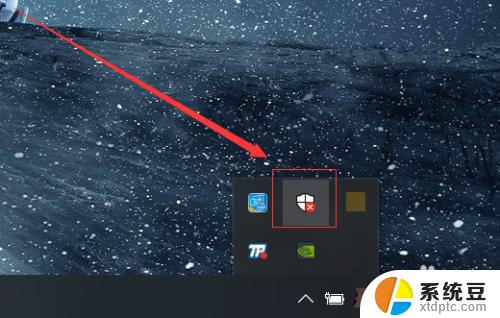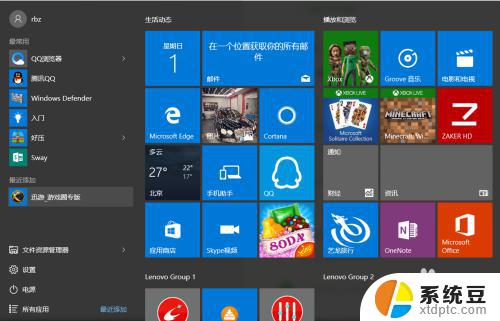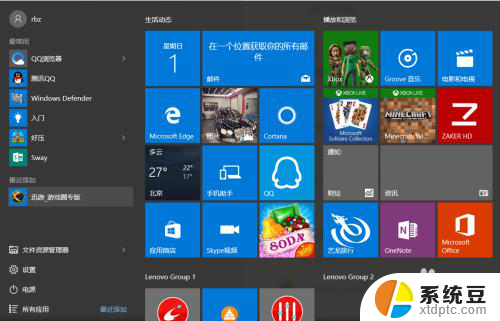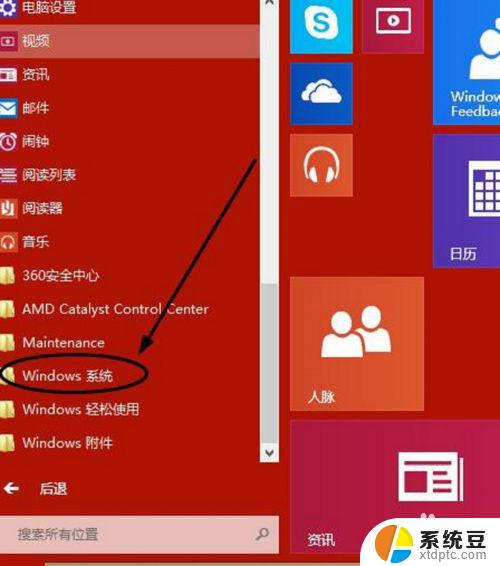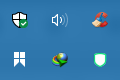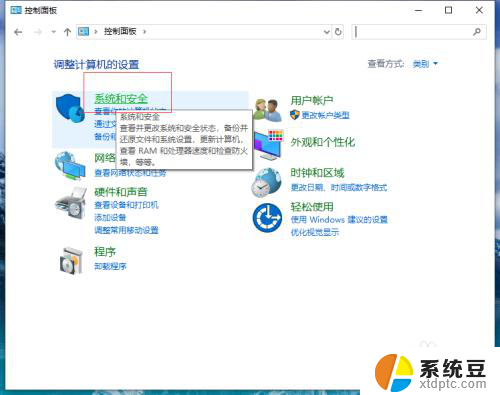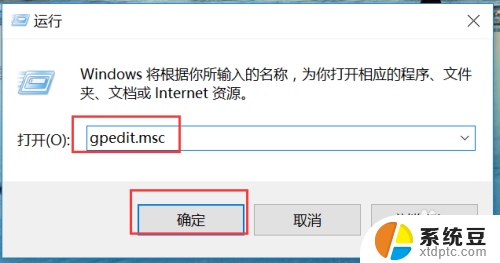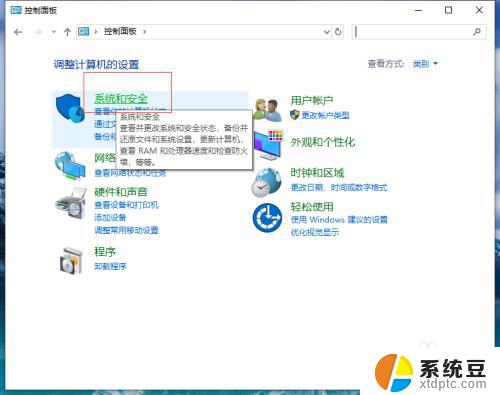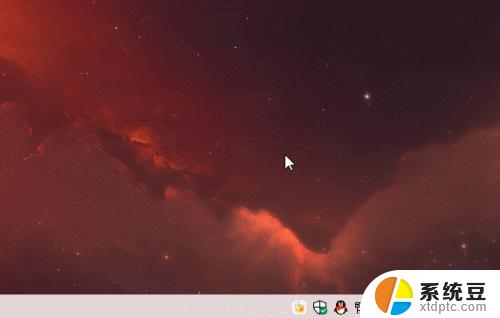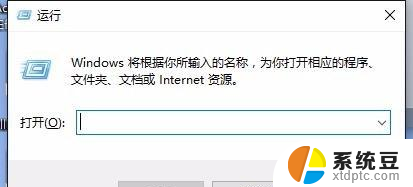windows 10杀毒软件 win10自带杀毒软件如何开启
windows 10杀毒软件,Windows 10是微软最新的操作系统版本,它带有一款内置的杀毒软件,为用户提供了基本的计算机安全保护,这个自带的杀毒软件可以有效地保护用户的电脑免受病毒、恶意软件和其他安全威胁的侵害。有些用户可能不知道如何开启这个内置的杀毒软件,从而无法充分利用它的功能。本文将介绍如何在Windows 10中开启自带的杀毒软件,以帮助用户更好地保护自己的电脑安全。
方法如下:
1.打开win10系统桌面左下角的“开始”菜单,单击“所有程序”。单击其中的“windows系统”。如下图。
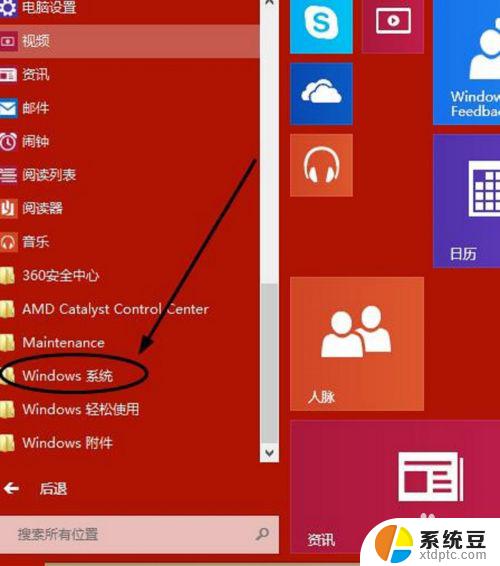
2.然后单击其中的“windows defender”。
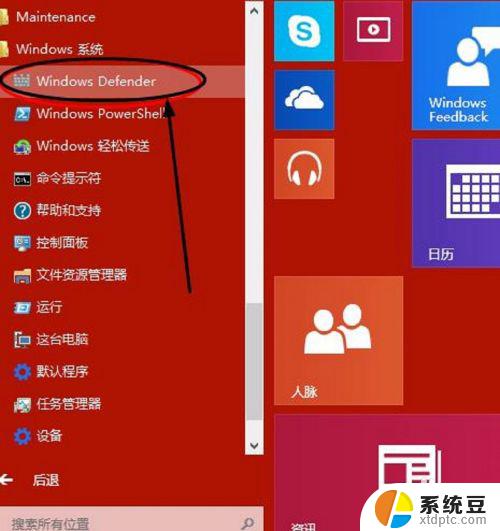
3.这样就开启了win10自带杀毒软件windows defender,扫描选项选择“快速扫描”。单击“立即扫描”。
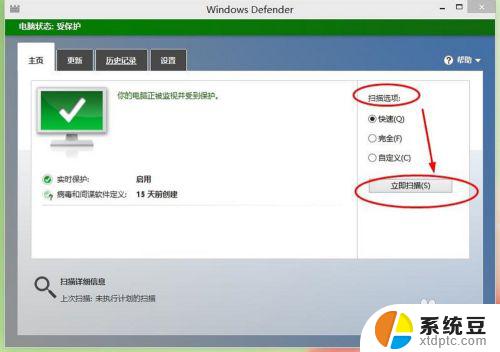
4.就可以看到扫描进度条。如下图。
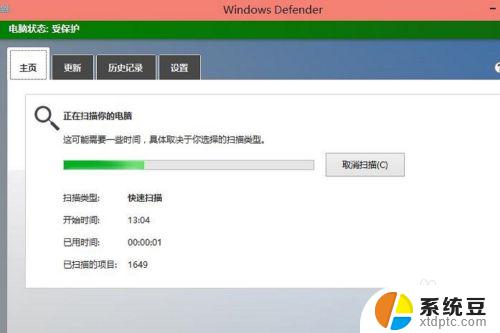
5.windows defender还支持更新操作,点击“更新”菜单。单击“更新”。
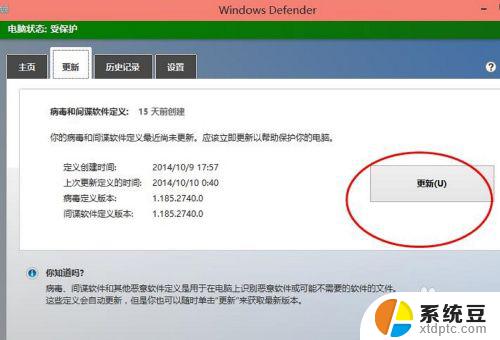
6.“历史记录”查看杀毒的历史情况。
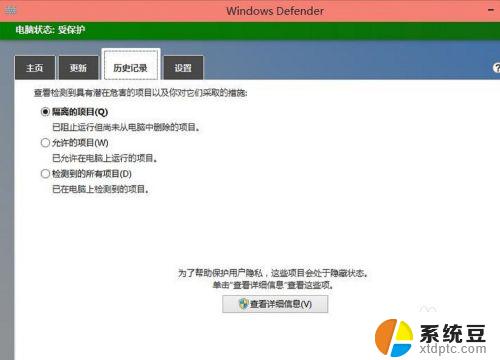
7.设置中注意开启实时保护。
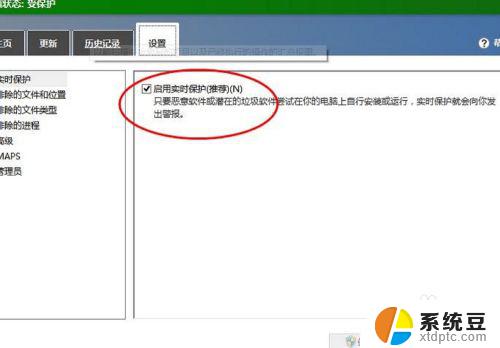
以上就是Windows 10杀毒软件的全部内容,如果您遇到了这种情况,不妨尝试按照本文所述的方法进行解决,希望这篇文章能够对您有所帮助。